XaXiXu.com - Cara membuat
email di Yahoo melalui komputer /PC (Personal Computer) & cara bikin email
melalui Smartphone /Android untuk Pemula.
Lihat juga Tulisan sebelumnya :
Seperti yang sobat sudah ketahui,
bahwa Yahoo terkenal sebagai penyedia layanan search engine selain Google.
Selain hal itu, Yahoo juga menyediakan layanan berita terkini dan email gratis
untuk siapa saja.
Kalau diantara sobat masih ada
yang bingung mengenai apakah email itu …
Email adalah surat
elektronik. Ibarat alamat rumah, alamat email merupakan alamat surat-menyurat
Sobat di jagat maya. Sehingga, jika ada teman atau siapa saja yang ingin
mengirimkan surat
elektronik (email) kepada Sobat, ia harus mengirimkan email tersebut ke alamat
email Sobat.
Sekarang, Sobat sudah mengetahui dua hal nih :
1. Email adalah surat elektronik
2. Alamat email adalah alamat
dimana surat
elektronik (email) dikirimkan.
Kalau begitu, bagaimana sih
caranya membuat email di Yahoo? Susah tidak
membuat email di Yahoo?
Membuat email di Yahoo caranya
sangat mudah lho Sob. Berikut step-by-step
bagaimana caranya membuat email di Yahoo. Disimak ya.
A. Cara Membuat Email Yahoo melalui Desktop / laptop
(btw, Silakan klik gambar bila ingin menampilkan lebih besar supaya jelas,
jika via HP, silakan klik dan tahan lalu muncul pilihan, kilk aja open image)
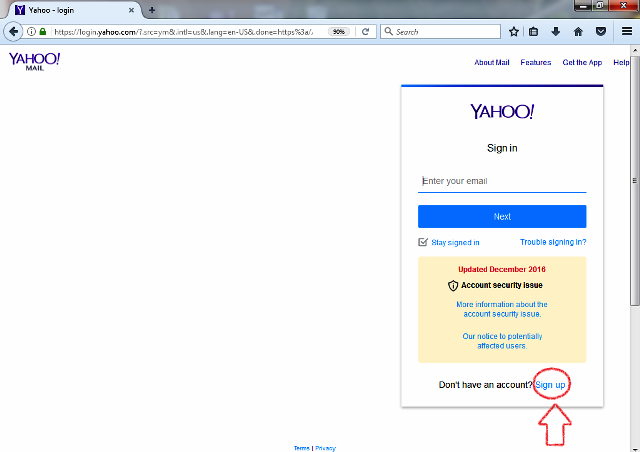
Setelah menekan enter, kita akan
masuk ke tampilan di atas, karena sobat akan membuat akun email yang baru, maka
kita klik tombol [sign up] bagi pengguna baru.
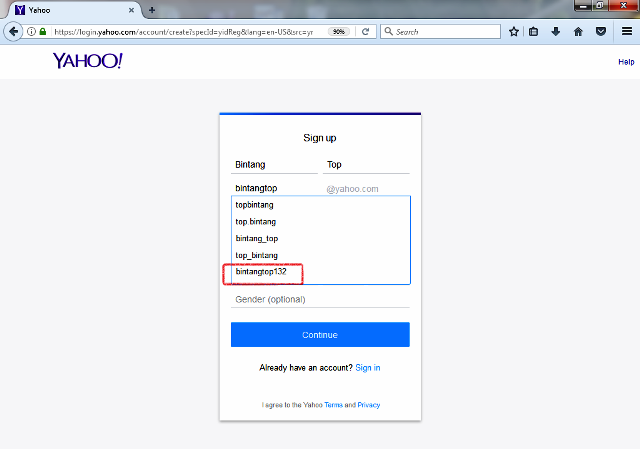
Setelah kita klik tombol sign up,
kita akan dibawa ke halaman seperti gambar di atas. Disini kita harus mengisi
data-data pribadi dengan sebenarnya.
Oh ya, di halaman ini kita juga
sudah bisa menciptakan alamat untuk email kita. Nantinya, alamat email inilah
yang akan kita berikan sebagai alamat surat
menyurat elektronik kita.
Seperti kita lihat pada gambar di
atas, ketika kita ketikkan bintangtop@yahoo.com, ternyata sudah ada yang
memiliki alamat email tersebut, sayang sekali ya? Demikianlah internet, ribuan
bahkan milyaran orang dari penjuru dunia membuat email dan kemungkinan sudah
ada yang mengambil alamat email yang Sobat inginkan.
Namun jangan bingung sobat,
karena Yahoo secara otomatis akan memberikan saran alamat email apa yang masih
tersedia. Diantaranya adalah bintang132. Jadi misalnya kita bisa pilih alamat
email : bintang132@yahoo.com
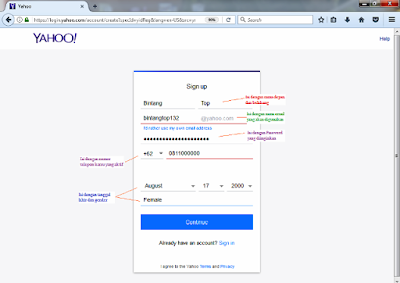
Selanjutnya isi kolom password
dengan password yang sobat inginkan. Dalam memilih password, pastikan password
mudah diingat dengan kombinasi huruf dan angka. Hindari menggunakan password
yang mudah ditebak seperti nama pribadi, tanggal lahir dan lain sebagainya,
agar keamanannya lebih terjamin.
Selebihnya, sobat bisa mengisi
data seperti biasa. Setelah itu tekan tombol [continue].

Pada halaman selanjutnya, ada
ketentuan untuk memverifikasi nomor telepon sobat. Hal ini berguna sebagai
tindakan pengamanan jika suatu saat sobat lupa password email sobat.
Masukkan nomor telepon sobat yang
aktif, dan klik tombol [text me an account key]
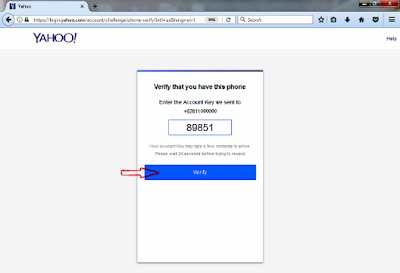
Bila berhasil, sebuah text sms
akan dikirim ke nomor sobat, selanjutnya sobat bisa langsung mengisinya di
kolom yang disediakan lalu tekan tombol [verify]
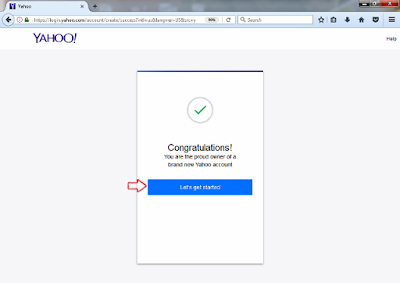
Yeay!
Selamat sobat, kamu sudah
terverifikasi dan email sudah terbentuk. Selanjutnya sobat bisa menekan tombol
[let’s get started] untuk bisa menggunakan email di Yahoo! dengan seluruh
manfaatnya.
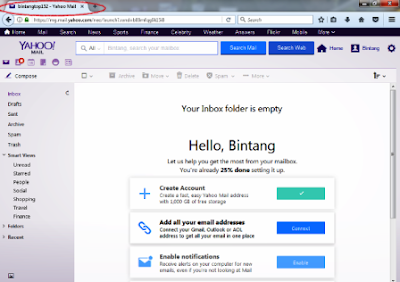
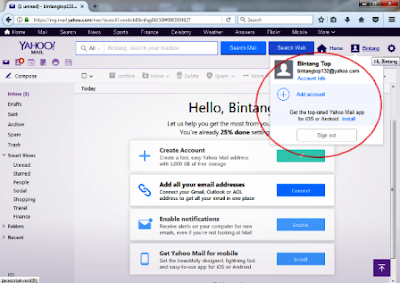
B. Cara Membuat Email Yahoo melalui HP / Smartphone Android
Sobat, cara membuat email Yahoo
melalui smartphone Android sedikit berbeda. Pertama, kita buka play store untuk
mendownload aplikasi email Yahoo.
Klik tombol [pasang] lalu tunggu
sebentar hingga aplikasi selesai didownload.
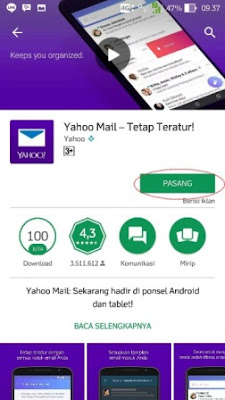
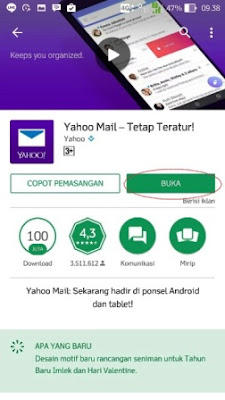
Setelah selesai didownload tekan
tombol [buka] hingga muncul layar berikut
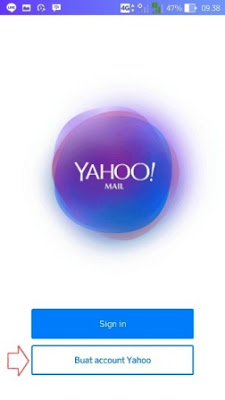
Karena kita baru akan membuka
email, maka kita tekan tombol [buat account Yahoo]. Sedangkan tombol [sign in]
bisa diabaikan karena tombol tersebut untuk sobat yang sudah memiliki email
Yahoo.
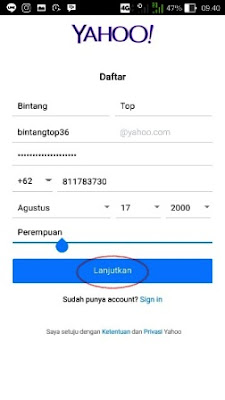
Selanjutnya kita akan dibawa ke
halaman seperti di atas. Sama seperti membuat email melalui PC, kita bisa
menciptakan nama email seperti yang kita inginkan. Bila tidak tersedia, yahoo
akan menyarankan sejumlah nama email untuk sobat pilih.
Misalnya kita pilih
bintangtop36@yahoo.com. Masukkan password yang diinginkan, berupa kombinasi
huruf dan angka.
Masukkan data sobat yang
sebenarnya, lalu klik tombol [lanjutkan]
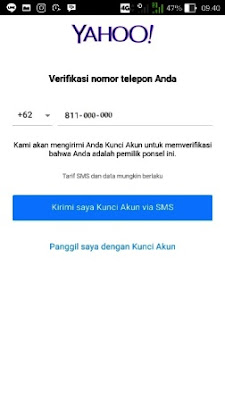
Selanjutnya kita akan dibawa ke
halaman verifikasi dimana sobat bisa memasukkan nomor telepon sobat, lalu pilih
[kirimi saya Kunci Akun via SMS]
Tunggu sejenak kode yang dikirim
lewat sms, lalu input ke kotak yang tersedia. Selanjutnya tekan tombol
[Verifikasi]

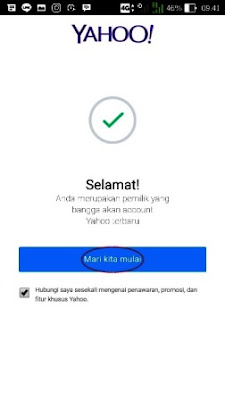
Nah ketika sobat sudah menekan
tombol verifikasi, sobat akan dibawa ke halaman di atas, lalu klik [mari kita
mulai]
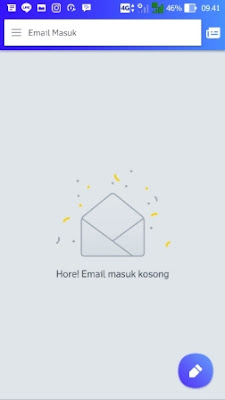
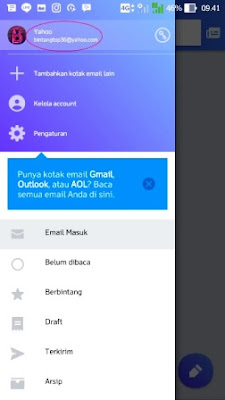
Pics : Makoto T
Karena sobat sudah memiliki email jangan
lupakan dua hal :
1. Alamat email sobat, misalnya :
bintang36@yahoo.com Sobat bisa memberikan alamat email kepada siapa saja yang
ingin mengirimi sobat surat
elektronik.
2. Password email sobat haruslah
tetap terjaga kerahasiaannya. Demi keamanan yang tetap terjamin, password ini
cukup hanya Sobat yang tahu ya.
Nah demikianlah cara membuat
email Yahoo! Baik melalui komputer/laptop maupun melalui HP atau Smartphone.
Semoga bermanfaat dalam membantu para pemula sobat XaXiXu.com semua dalam
membuat email pertamanya.
Selamat mencoba ya :)
Artikel Terkait sebelumnya :










No comments:
Post a Comment
- Tolong di Share ya Guys ! agar artikel diatas juga bermanfaat bagi sobat lainnya.
- Btw ... TerimaKasih, Saya sangat menghargai kesediaan sobat utk berKomentar.
- Silakan berpromosi bagi yang punya web, namun kotak comment hanya bisa -
menampilkan link mati, silakan Manfaatkan link hidup/aktif di bagian Name/urL.